A hangkártya által létrehozott hang rögzítése
5 módszer: Felvétel számítógépre a hangkártyáról Windows szoftver használata A Windows hardver használata Macintosh rendszeren történő felvétel másik eszközre történő rögzítése
A számítógépet a legjobb hangkártyával szereltük fel, csatlakoztattuk a nagy hangszórókhoz, és most nagyszerűen hangzik. De hogyan rögzítheti az interneten található hangokat, vagy fel tudsz jönni? Íme néhány módja ennek.
1. módszer: Hangfelvétel készítése a számítógépről
2. módszer: A Windows szoftver használata
- 1 Válassza ki a bemeneti forrást. Megtalálható az eszközpanelen vagy az eszközbeállításokban. Ha semmi sem jelenik meg, előfordulhat, hogy a hangkártya kezelőpaneljén keresztül kell bekapcsolnia az alábbiak szerint.
- 2 Jelenítse meg a rejtett eszközöket. Kattintson jobb egérgombbal a Felvétel fülön belül, és válassza a Letiltott eszközök megjelenítése parancsot. Kattintson a jobb egérgombbal, és engedélyezze a Megszakított eszközök megjelenítése lehetőséget.
- 3 Csatlakoztassa a szükséges kábeleket. Ha a hangkártyád fizikai bemenettel rendelkezik (például mikrofon vagy vonal bemenet), csatlakoztassa a szükséges kábelt a kézikönyvben leírtak szerint.
- 4 Kapcsolja be a bemeneti eszközt. Kattintson jobb gombbal a felvételhez használni kívánt bemeneti eszközre, majd válassza a Engedélyezés lehetőséget.
- Jobb egérgombbal kattintson a kiválasztott bemeneti eszközre, majd válassza a Beállítás alapértelmezett eszközként lehetőséget.
- Kattintson jobb egérgombbal a beviteli eszközre, válassza a Tulajdonságok parancsot. majd a Levelek lapot, és győződjön meg róla, hogy megjelenik a hangerő csúszka.
- 5 Kapcsolja ki az összes fejlett VoIP szolgáltatást. Kapcsolja ki az egyéb hanghatásokat is, ha azok nem a kulcsfontosságúak a hangkártya működéséhez.
- Kattintson jobb gombbal a Mikrofonra és válassza a Tulajdonságok parancsot. majd keresse meg a Bővítmények lapot. ahol kikapcsolhatja az összes hanghatást - Minden hanghatást kiválthat.
- A Windows 7 rendszerben kattintson a Communications (Kommunikáció) fülre. Alább Amikor a Windows észleli a kommunikációs tevékenységet:. válassza a Mindent csinál.
- Ha gyakran hívásokat kezdeményez az Interneten keresztül, kattintson jobb gombbal a mikrofonra, és válassza ki a Set as Default Communication Device gombot.
- 6 Állítsa be a mintavételi frekvenciát. Kattintson jobb gombbal a beviteli eszközre, válassza a Tulajdonságok parancsot. majd lépjen a Speciális fülre, és győződjön meg róla, hogy az alapértelmezett formátum megfelel az Audacity beállítások ablakának Eszközök lapján lévő projektek arányának (az Audacity képernyő bal alsó sarkában) és a felvételi csatornák számának. Kattintson az OK gombra.
- 7 Állítsa be az alapértelmezett eszközt. A Hangvezérlő panelen lépjen a Lejátszás fülre. Jobb egérgombbal kattintson a Hangkártyák vagy a fejhallgató eszközre a hangkártyájára, és állítsa alapértelmezett eszközként vagy alapértelmezett kommunikációs eszközként.
- 8 Illessze össze a formátumokat. Kattintson a jobb egérgombbal, és válassza a Tulajdonságok fület. majd a Speciális fülön, és állítsa be az alapértelmezett formátumot. hogy megfeleljen a fenti 7. lépésben megadott beállításoknak.
Az 5. módszer: A Windows hardver használata
- 1 Csatlakoztassa a kábelt. Csatlakoztassa a mini-dugó kábelt a hangkártya vonalvezető vonalától (zöld csatlakozó) a kék csatlakozón lévő vonalhoz.
- 2 Válassza a Line In lehetőséget a felvételi forrásként.
- Kérjük, vegye figyelembe, hogy a számítógép összes hangja fel lesz rögzítve, beleértve a rendszer hangjait, például a hangjelzést, a riasztásokat és a figyelmeztetéseket. Le lehet tiltani őket a felvétel előtt.
- Használjon sztereó adapter «» single-to-dupla »a kimeneti port, majd csatlakoztassa a sztereó kábel«single-to-egyetlen»egyik oldalán az adaptert a bemeneti port, és fejhallgató a második és az adapter, hogy befolyásolni tudja milyen rekordot .
4. módszer: A Macintosh használata
- 1 Telepítse a Soundflower programot. A [Soundflower] egy ingyenes, nyílt forráskódú Mac OS X (10.2 és újabb) kiterjesztés, amely lehetővé teszi az alkalmazások számára, hogy hangot más alkalmazásokra továbbítsanak.
- 2 Kattintson a Free Download gombra. Át lesz irányítva a letöltési oldalra. Válassza ki a hardver és az operációs rendszer konfigurációjának megfelelő verziót.
- A letöltés befejezése után telepítse az Alkalmazások mappába.
- 3 Start Soundflowerbed. A Soundflower mappában található, és amikor elindul, a menüsor jobb oldalán virág ikonként jelenik meg.
- 4 Nyissa meg a Hangvezérlő panelt. Az Apple menüből válassza a Hangbeállítások lehetőséget.
- 5 Állítsa be a kimenetet. Kattintson a Kimenet fülre. majd válassza a Soundflower (2ch) lehetőséget a kimeneti listából.
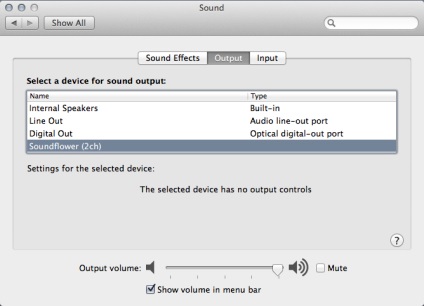
- 6 Irányítsa át a rendszer hangjait. Kattintson a Hanghatások fülre. és a Play figyelmeztető jelzésekből és hanghatásokból: a legördülő menüből válassza a Line Out vagy a Belső hangszórók lehetőséget. az adott telepítéstől függően, majd zárja be az ablakot.
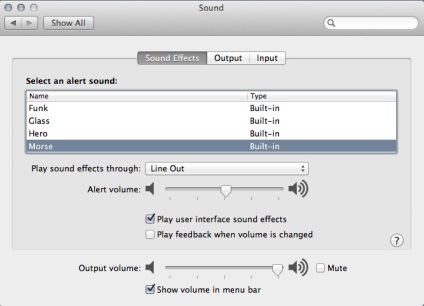
- 7 Állítsa be a Soundflower és Audio beállításokat. Kattintsunk a Soundflower ikonra a menüsorban, és válasszuk a Built In Line Output lehetőséget a Soundflower (2ch) részben. Győződjön meg róla, hogy a Soundflower (16ch) beállítása Nincs (Ki).
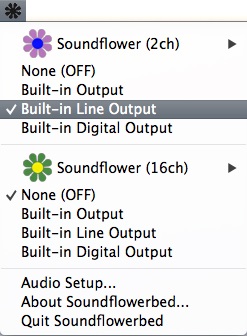
- 8 Nyissa meg az Audio MIDI beállítást. A Soundflower menüből válassza az Audio Setup menüpontot. és az Audio MIDI Setup menüből kapott sorból válassza az Ablak> Audio ablak megjelenítése lehetőséget.
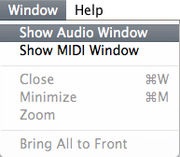
- Állítsa a formátumot a kívánt mintavételi gyakoriságra. Az alapértelmezett beállítás 44100Hz (CD minőség).
- Állítsa be a master hangerőt és az 1-es és a 2-es csatornát 1-re.
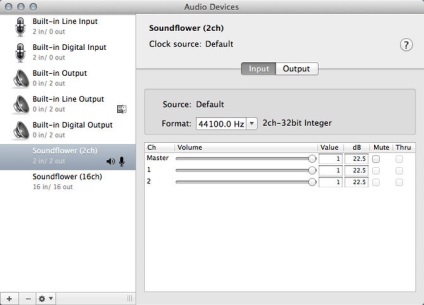
- Állítsa be a formátumot a beviteli értékhez. Az alapértelmezett beállítás 44100Hz.
- Állítsa be a master hangerőt és az 1-es és a 2-es csatornát 1-re.
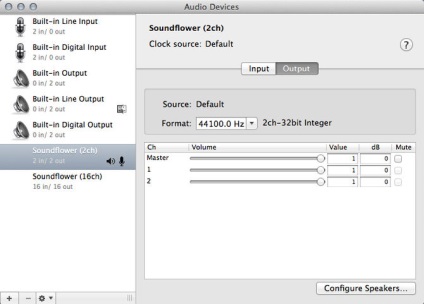
5. módszer: Írj egy másik eszközre
- A hangminőség általában jobb, ha CD-ről vagy DVD-ről importál hangot.
- Ha a szoftver lehetővé teszi, tiltsa le a lejátszást a funkción keresztül. Ha nem teszed meg, létrehozsz egy visszhangot, amely "elvezeti az irányítást", amely elrontja a hangszórókat, a füleket és a szomszédokkal való kapcsolatát.
- Figyelemmel kíséri a hangot rögzít hardveres fent leírt módszerek alkalmazásával sztereó adapter «egy-to-dupla» a kimeneti port, majd csatlakoztassa a sztereó kábel «single-to-egyetlen» egyik oldalán az adaptert a bemenetére, és a fejhallgató az adapter második oldalán, így ellenőrizheti, hogy mit rögzít
- A RIAA-nak köszönhetően a Microsoft Sound Recorder csak 60 másodperces hangot rögzít.
- A Windows-felvevő alapértelmezés szerint csak 60 másodperc alatt rögzíti a kívánt hangot.
- Az Audacity használatakor ellenőrizze és győződjön meg róla, hogy a bemeneti hangerő csúszkája (a mikrofon ikon mellett) értéke 0-nál nagyobb.
- Ha megpróbál mindent megtenni itt, és mindaz, amit kapsz, hallgatsz, győződj meg róla, hogy bekapcsolta a Mono Mix vagy Stereo Mix hangját. Ezt a jobb egérgombbal a hangszóróra kattintva ellenőrizheti a Vezérlő nyíl megnyomásával, a Tulajdonságok, a beviteli eszköz kiválasztása és az egyes jelölőnégyzetek kiválasztásával. Ezután a Stereo / Mono Mix hangot be kell állítani.